SUR CETTE PAGE
Exemple : configuration du double empilage IS-IS d’adresses unicast IPv4 et IPv6
Cet exemple montre comment configurer le double empilage IPv4 et IPv6 dans IS-IS.
Exigences
Aucune configuration spéciale au-delà de l’initialisation de l’appareil n’est requise avant de configurer cet exemple.
Aperçu
Vous pouvez utiliser le double empilage IPv4 et IPv6 pour commencer votre migration d’IPv4 vers IPv6 en implémentant IPv6 aux côtés d’IPv4 dans vos réseaux existants. Cela vous permet d’implémenter IPv6 afin de pouvoir fournir les mêmes services sur IPv6 (par exemple, vidéo, voix, données de haute qualité) que ceux que vous fournissez actuellement dans vos réseaux IPv4. Vous pouvez ensuite effectuer des mises à niveau incrémentielles vers IPv6 et éviter les interruptions de service lors de la migration d’IPv4 vers IPv6.
Contrairement au RIP et à l’OSPF, l’IS-IS ne nécessite pas de protocole distinct ni de nouvelle version pour prendre en charge IPv6. Étant donné qu’IS-IS utilise des adresses ISO, la configuration pour IPv6 et IPv4 est identique dans l’implémentation Junos OS d’IS-IS. Pour qu’IS-IS puisse transporter des routes IPv6, il vous suffit d’ajouter des adresses IPv6 aux interfaces compatibles IS-IS ou d’inclure d’autres routes IPv6 dans votre stratégie d’exportation IS-IS.
La seule configuration explicite nécessaire dans IS-IS en ce qui concerne IPv6 est de le désactiver. Vous pouvez également désactiver le routage IPv4 et utiliser IS-IS avec IPv6 uniquement. Un exemple de chacun est fourni ici :
Désactiver le routage IPv6 dans IS-IS :
[edit protocols isis] user@host# set no-ipv6-routing
Utilisez IS-IS exclusivement pour le routage IPv6 :
[edit protocols isis] user@host# set no-ipv4-routing
La figure 1 illustre la topologie utilisée dans cet exemple.
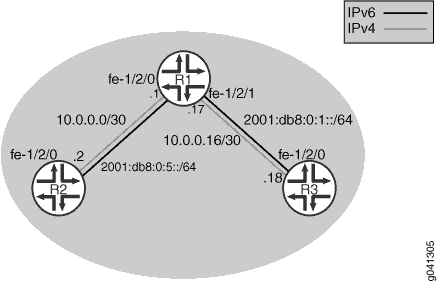
La configuration rapide de l’interface de ligne de commande affiche la configuration de tous les appareils de la Figure 1. La section #configuration326__isis-dual-stack-step-by-step décrit les étapes sur l’appareil R1.
Configuration
Procédure
Configuration rapide de la CLI
Pour configurer rapidement cet exemple, copiez les commandes suivantes, collez-les dans un fichier texte, supprimez les sauts de ligne, modifiez tous les détails nécessaires pour qu’ils correspondent à votre configuration réseau, puis copiez et collez les commandes dans l’interface de ligne de commande au niveau de la [edit] hiérarchie.
Appareil R1
set interfaces fe-1/2/0 unit 0 family inet address 10.0.0.1/30 set interfaces fe-1/2/0 unit 0 family iso set interfaces fe-1/2/0 unit 0 family inet6 address 2001:db8:0:5::/64 eui-64 set interfaces fe-1/2/1 unit 0 family inet address 10.0.0.17/30 set interfaces fe-1/2/1 unit 0 family iso set interfaces fe-1/2/1 unit 0 family inet6 address 2001:db8:0:1::/64 eui-64 set interfaces lo0 unit 0 family inet address 192.168.0.1/32 set interfaces lo0 unit 0 family iso address 49.0002.0192.0168.0001.00 set interfaces lo0 unit 0 family inet6 address 2001:db8::1/128 set protocols isis interface fe-1/2/0.0 set protocols isis interface fe-1/2/1.0 set protocols isis interface lo0.0
Appareil R2
set interfaces fe-1/2/0 unit 0 family inet address 10.0.0.2/30 set interfaces fe-1/2/0 unit 0 family iso set interfaces fe-1/2/0 unit 0 family inet6 address 2001:db8:0:5::/64 eui-64 set interfaces lo0 unit 0 family inet address 192.168.0.2/32 set interfaces lo0 unit 0 family iso address 49.0002.0192.0168.0002.00 set interfaces lo0 unit 0 family inet6 address 2001:db8::2/128 set protocols isis interface fe-1/2/0.0 set protocols isis interface lo0.0
Appareil R3
set interfaces fe-1/2/0 unit 0 family inet address 10.0.0.18/30 set interfaces fe-1/2/0 unit 0 family iso set interfaces fe-1/2/0 unit 0 family inet6 address 2001:db8:0:1::/64 eui-64 set interfaces lo0 unit 0 family inet address 192.168.0.3/32 set interfaces lo0 unit 0 family iso address 49.0002.0192.0168.0003.00 set interfaces lo0 unit 0 family inet6 address 2001:db8::3/128 set protocols isis interface fe-1/2/0.0 set protocols isis interface lo0.0
Procédure étape par étape
L’exemple suivant vous oblige à naviguer à différents niveaux dans la hiérarchie de configuration. Pour plus d’informations sur la navigation dans l’interface de ligne de commande, reportez-vous à la section Utilisation de l’éditeur CLI en mode configuration dans le Guide de l’utilisateur de l’interface de ligne de commande Junos OS.
Pour configurer le double empilage IS-IS :
Configurez les interfaces, y compris les adresses IPv4 et IPv6 sur chaque interface.
Vous pouvez également inclure l’instruction
eui-64pour générer automatiquement la partie numéro d’hôte des adresses d’interface.[edit interfaces] user@R1# set fe-1/2/0 unit 0 family inet address 10.0.0.1/30 user@R1# set fe-1/2/0 unit 0 family iso user@R1# set fe-1/2/0 unit 0 family inet6 address 2001:db8:0:5::/64 eui-64 user@R1# set fe-1/2/1 unit 0 family inet address 10.0.0.17/30 user@R1# set fe-1/2/1 unit 0 family iso user@R1# set fe-1/2/1 unit 0 family inet6 address 2001:db8:0:1::/64 eui-64 user@R1# set lo0 unit 0 family inet address 192.168.0.1/32 user@R1# set lo0 unit 0 family iso address 49.0002.0192.0168.0001.00 user@R1# set lo0 unit 0 family inet6 address 2001:db8::1/128
Activez IS-IS sur les interfaces.
[edit protocols isis] user@R1# set interface fe-1/2/0.0 user@R1# set interface fe-1/2/1.0 user@R1# set interface lo0.0
Résultats
En mode configuration, confirmez votre configuration en entrant les show interfaces commandes and show protocols . Si la sortie n’affiche pas la configuration prévue, répétez les instructions de cet exemple pour corriger la configuration.
user@R1# show interfaces
fe-1/2/0 {
unit 0 {
family inet {
address 10.0.0.1/30;
}
family iso;
family inet6 {
address 2001:db8:0:5::/64 {
eui-64;
}
}
}
}
fe-1/2/1 {
unit 0 {
family inet {
address 10.0.0.17/30;
}
family iso;
family inet6 {
address 2001:db8:0:1::/64 {
eui-64;
}
}
}
}
lo0 {
unit 0 {
family inet {
address 192.168.0.1/32;
}
family iso {
address 49.0002.0192.0168.0001.00;
}
family inet6 {
address 2001:db8::1/128;
}
}
}
user@R1# show protocols
isis {
interface fe-1/2/0.0;
interface fe-1/2/1.0;
interface lo0.0;
}
Si vous avez terminé de configurer l’appareil, passez commit en mode de configuration.
Vérification
Vérifiez que la configuration fonctionne correctement.
- Vérification des proximités
- Envoi d’une requête ping aux interfaces IPv6
- Vérification de la table de routage IPv6
Vérification des proximités
But
Déterminez les topologies prises en charge sur les équipements IS-IS voisins.
Action
À partir du mode opérationnel, entrez la show isis adjacency detail commande.
user@R1> show isis adjacency detail R2 Interface: fe-1/2/0.0, Level: 3, State: Up, Expires in 24 secs Priority: 0, Up/Down transitions: 1, Last transition: 18:34:08 ago Circuit type: 3, Speaks: IP, IPv6 Topologies: Unicast Restart capable: Yes, Adjacency advertisement: Advertise IP addresses: 10.0.0.2 IPv6 addresses: fe80::2a0:a514:0:24c R3 Interface: fe-1/2/1.0, Level: 3, State: Up, Expires in 21 secs Priority: 0, Up/Down transitions: 1, Last transition: 18:33:41 ago Circuit type: 3, Speaks: IP, IPv6 Topologies: Unicast Restart capable: Yes, Adjacency advertisement: Advertise IP addresses: 10.0.0.18 IPv6 addresses: fe80::2a0:a514:0:124c
Signification
Comme prévu, la sortie montre que les deux voisins prennent en charge IPv4 et IPv6. L’adresse IPv4 et l’adresse lien-local IPv6 sont également affichées.
Envoi d’une requête ping aux interfaces IPv6
But
Assurez-vous que vous pouvez envoyer un ping aux interfaces IPv6 distantes.
Action
À partir du mode opérationnel, entrez la ping commande pour passer de l’appareil R2 à l’appareil R3.
Déterminez l’adresse IPv6 attribuée à l’appareil R3.
Si vous utilisez l’adressage EUI-64 comme indiqué dans l’exemple, la partie hôte des adresses IPv6 est attribuée automatiquement. Pour déterminer quelles adresses sont attribuées, utilisez la commande sur l’appareil
show interfaces terseR3.user@R3> show interfaces terse Interface Admin Link Proto Local Remote fe-1/2/0 fe-1/2/0.0 up up inet 10.0.0.18/30 iso inet6 2001:db8:0:1:2a0:a514:0:124c/64 fe80::2a0:a514:0:124c/64 lo0 lo0.0 up up inet 192.168.0.3 --> 0/0 iso 49.0002.0192.0168.0003 inet6 2001:db8::3 fe80::2a0:a50f:fc56:14cLes adresses IPv6 pouvant faire l’objet d’un ping sont 2001 :db8:0:1:2a0 :a514:0:124c et 2001 :db8 ::3.
À partir de l’équipement R2, envoyez une requête ping à l’adresse d’interface IPv6 fe-1/2/0.0 de l’appareil R3 et à l’adresse d’interface IPv6 lo0.0.
user@R2> ping 2001:db8:0:1:2a0:a514:0:124c PING6(56=40+8+8 bytes) 2001:db8:0:5:2a0:a514:0:24c --> 2001:db8:0:1:2a0:a514:0:124c 16 bytes from 2001:db8:0:1:2a0:a514:0:124c, icmp_seq=0 hlim=63 time=2.373 ms 16 bytes from 2001:db8:0:1:2a0:a514:0:124c, icmp_seq=1 hlim=63 time=1.600 ms 16 bytes from 2001:db8:0:1:2a0:a514:0:124c, icmp_seq=2 hlim=63 time=2.228 ms
user@R2> ping 2001:db8::3 PING6(56=40+8+8 bytes) 2001:db8:0:5:2a0:a514:0:24c --> 2001:db8::3 16 bytes from 2001:db8::3, icmp_seq=0 hlim=63 time=1.797 ms 16 bytes from 2001:db8::3, icmp_seq=1 hlim=63 time=1.430 ms 16 bytes from 2001:db8::3, icmp_seq=2 hlim=63 time=2.525 ms
Signification
Ce test confirme qu’IS-IS a bien appris les routes IPv6.
Vérification de la table de routage IPv6
But
Vérifiez que les routes attendues se trouvent dans la table de routage IPv6.
Action
user@R1> show route table inet6.0
inet6.0: 11 destinations, 12 routes (11 active, 0 holddown, 0 hidden)
+ = Active Route, - = Last Active, * = Both
2001:db8::1/128 *[Direct/0] 18:52:52
> via lo0.0
2001:db8::2/128 *[IS-IS/15] 01:59:52, metric 10
> to fe80::2a0:a514:0:24c via fe-1/2/0.0
2001:db8::3/128 *[IS-IS/15] 01:59:52, metric 10
> to fe80::2a0:a514:0:124c via fe-1/2/1.0
2001:db8:0:1::/64 *[Direct/0] 18:52:15
> via fe-1/2/1.0
2001:db8:0:1:2a0:a514:0:114c/128
*[Local/0] 18:52:48
Local via fe-1/2/1.0
2001:db8:0:5::/64 *[Direct/0] 18:52:49
> via fe-1/2/0.0
2001:db8:0:5:2a0:a514:0:14c/128
*[Local/0] 18:52:49
Local via fe-1/2/0.0
fe80::/64 *[Direct/0] 18:52:49
> via fe-1/2/0.0
[Direct/0] 18:52:15
> via fe-1/2/1.0
fe80::2a0:a50f:fc56:14c/128
*[Direct/0] 18:52:52
> via lo0.0
fe80::2a0:a514:0:14c/128
*[Local/0] 18:52:49
Local via fe-1/2/0.0
fe80::2a0:a514:0:114c/128
*[Local/0] 18:52:48
Local via fe-1/2/1.0
Signification
La sortie montre les routes d’interface IPv6 (directes et locales) et les routes IPv6 apprises via IS-IS.
